Съвет за Windows 10: Управление на действия за автоматично възпроизвеждане на външни устройства
Microsoft Windows 10 / / March 17, 2020
Последна актуализация на

Windows 10 улеснява задаването на действия за автоматично възпроизвеждане на външни устройства, които свързвате към вашия компютър. И тя има много повече опции от предишните версии.
Windows 10 улеснява задаването на действия за автоматично възпроизвеждане на външни устройства, които свързвате към вашия компютър. И докато предишните версии на Windows позволяват само ограничен избор, Windows 10 ви предоставя множество опции, които можете да промените по всяко време.
Контролирайте опциите за автоматично възпроизвеждане в Windows 10
Подобно на предишните версии на Windows, когато включите устройство, т.е. SD карта, телефон или таблет, тогава се появява меню за автоматично възпроизвеждане и ви пита как искате Windows да се справи с устройството. Ако не ви харесва това изскачане през цялото време, можете или да го деактивирате или да настроите всяко устройство да прави каквото искате всеки път, когато е свързано.
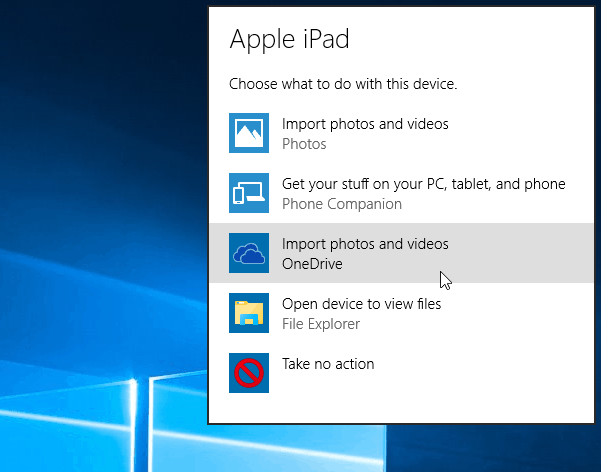
За да стигнете до опциите за автоматично възпроизвеждане, отидете на
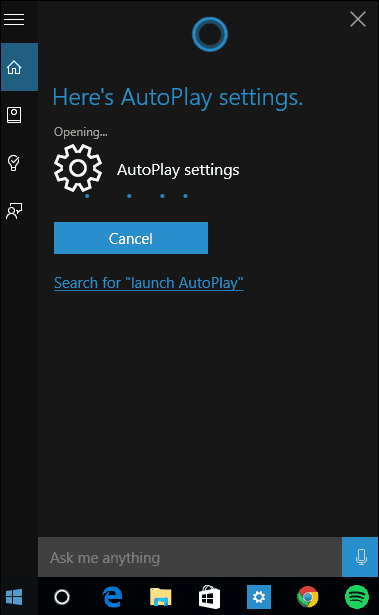
Тук имате няколко опции, които ви позволяват да изберете какво ще се случи, когато включите устройствата си. Но първо, ако просто искате да изключите автоматичното възпроизвеждане, след това преместете превключвателя в горната част на Изкл.
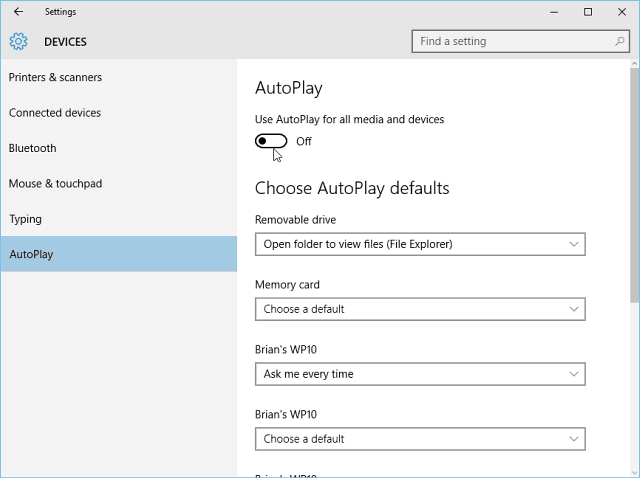
За да управлявате какво прави Windows 10 с всяко устройство, когато го включите, просто изберете какво искате да прави с всяко от вашите изброени устройства. Както можете да видите в примера по-долу, когато избирам Windows Phone, има няколко различни действия, които мога да избера. Мога да импортирам снимки и видеоклипове от телефона на локалния си диск или OneDrive, да не предприемам никакви действия, да отворя съдържанието, което да видя във File Explorer и т.н. Изберете опцията, която работи най-добре за вас.
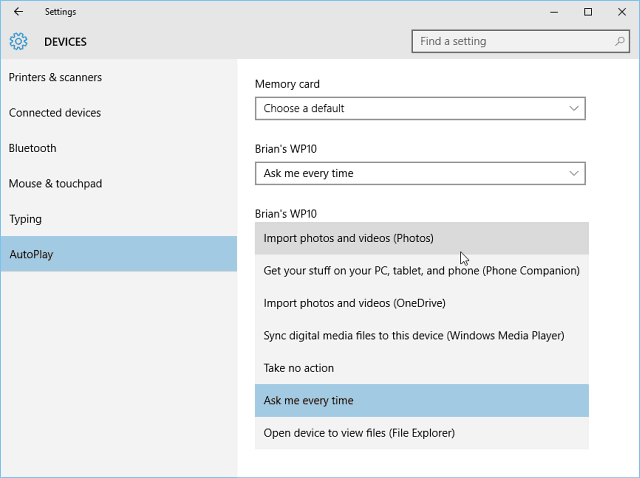
Също така си струва да се отбележи, че все още можете да стигнете до традиционната версия на контролния панел. Това ще ви позволи да зададете какво се случва за типове медии, както и за устройства. Разбира се, това също ви позволява да изключите AutoPlay напълно.
За да го стартирате, просто Тип:автоматично изпълнение в полето за търсене и натиснете Enter.
Там имате версия на Контролния панел с опции, които може да са по-познати, ако току-що започвате с Windows 10, след това ъпгрейд от Windows 7.
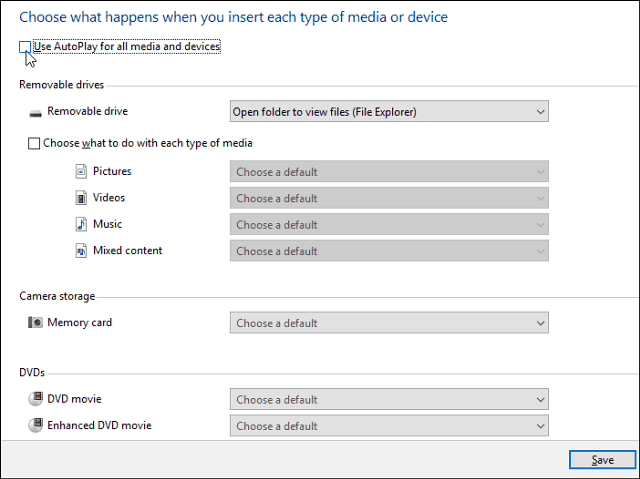
Ако все още не използвате Windows 10, можете изключете автоматичното възпроизвеждане в Windows 8, също.



